如何在Linux 下基于PC 进行 PROFIBUS 通信测试
1、下面将介绍一下 广州虹科代理的KUNBSU 公司的DP PROFI II 板卡在LINUX下作为主从站的操作。
1、安装DF PROFI II PCI/CPCI/PCIe/PC104+的板卡到你的PC 系统中
需要注意!DF PROFI II 板卡,包含 CPCI / CP 104+ 是不支持热插拔的,如果在PCI 系统中安装或者卸载必须关闭电源。
2、启动PC 系统,
从comsoft 随货发货的CD中找到DFPROFI_II-INSTALL.sh ,开始命令过程,插入安装包应该安装位置,默认安装 在/usr/local.,软件将会安装在分目录下dfprpci.( 输入已经标记黄色了(输入标记了黄色 )

3、 如果你已经插入DF PROFI II 板卡,那你现在可以启动驱动了,重新启动之后 驱动会正常运行
4、 Profibus-DP 主站配置
PROFIBUS 的配置 是有COMSOFT profibus的配置工具 configuratorIII .exe 文件在WINDOWS 7/8系统执行的
4.1.在你的WINDOWS系统中配置应用程序,随货的CD中包含了configuratorIII安装程序了,configuratorIII 是用来创建PROFIBUS 组态的,组态文件(*CFG)可以给最终linux系统执行,参考应用程序的在线帮助获得更得细节。
4.2.创建组态并负责他们到linux系统中
4.3. 在linus 系统中,你可以下载配置文件到DF PROFI II 板卡中,
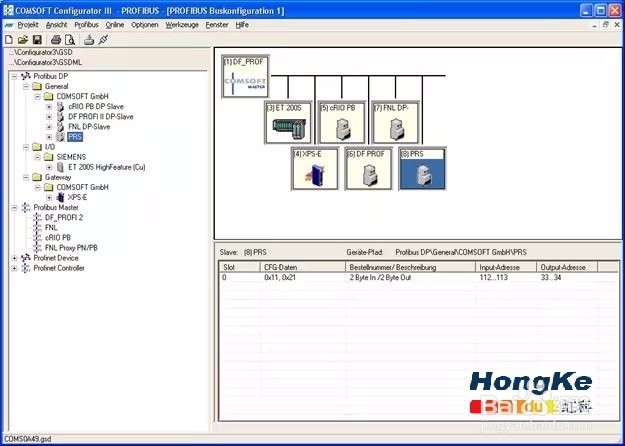
5、Profibus 样例程序
1、随货发的包裹中包含了详细的C/C++样例源代码
2、如何初始化DFPROFI II 板卡作为主站或者从站
3、启动DFPROFI II 板卡
4、数据交换和诊断数据(作为主站)
样例程序你可以在安装的目录下找到(默认:/usr/local/dfprpci)
为了更好的阅读源代码,并不是图形化程序。
6、注意:
如果你有不止一个板卡,你必须通过参数来启动样例程序。
DF_PROFI_2_PCI_Demo 1 1 (1.parameter board, 2. channel, default 1 )
DF_PROFI_2_PCI_Demo 2 1 (1.parameter board, 2. channel, default 1 )
如果你启动了程序,你就看到如下图所示:

7、 作为 DP-Master
请注意:为了正确的使用样例程序,在此之前有效的PROFIBUS配置必须要下载进去
为了激活PROFIBUS ,通过以下步骤进行
1、 按下“I”用于初始化 板卡 板卡前方的绿灯就会亮
2、按下“O” 打开通讯通道
3、按下“S” 开始PROFIBUS 通讯 板卡前方黄色的灯就会亮,如果并不是所有配置的从站都正常工作的haunted,比如: 有一个从站没有连接 ,另外的红灯也会亮。
4、按下“G” 用于读取过程数据
5、按下“P” 用于写过程数据
6、按下“E” 用于读写过程数据
7、按下“D”用于读取某些特定从站的诊断数据,关于过程映射以及诊断数据的结构,可以参考2.5.8-2.5.11在文档DP _DPVI_E.pdf.
8、再次按下“I”失效PROFIBUS通讯
9、按下“C”关闭通讯通道
8、下载程序
为了下载有windows系统生成的配置文件,你需要DF PROFI configuration loader 应用程序,在你启动之前,所有使用到DF PROFI 的应用程序都需要关闭,第一步: 打开应用程序:如下图界面

9、下一步:选择配置文件,选择相应的配置文件(*CFG),你就可以开始下载了如果成功下载,板卡就可以准备数据交换了。


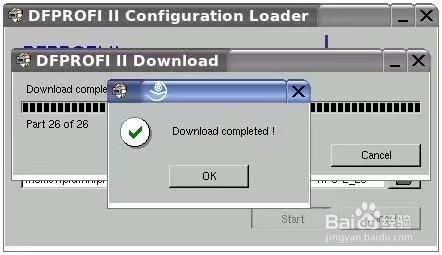
1、Profibus-DP 从站配置
如果你使用 DF PROFI II 板卡作为从站,你就不需要下载配置文件,必要的初始化必须在应用程序中初始化。
在PROFIBUS 样机程序源代码(第4章),你可以找到详细板卡作为从站的初始化信息。
2、Profibus 样例程序
1、随货发的包裹中包含了详细的C/C++样例源代码
2、如何初始化DFPROFI II 板卡作为主站或者从站
3、启动DFPROFI II 板卡
4、数据交换和诊断数据(作为主站)
样例程序你可以在安装的目录下找到(默认:/usr/local/dfprpci)
为了更好的阅读源代码,并不是图形化程序。
3、注意:
如果你有不止一个板卡,你必须通过参数来启动样例程序。
DF_PROFI_2_PCI_Demo 1 1 (1.parameter board, 2. channel, default 1 )
DF_PROFI_2_PCI_Demo 2 1 (1.parameter board, 2. channel, default 1 )
如果你启动了程序,你就看到如下图所示:
4、 作为DP-slave
为了激活PROFIBUS 板卡作为DP 从站按照以下操作进行
1、按下 “I” 初始化 板卡 板卡前方绿色的灯就会亮
2、按下 “O” 打开通讯通道
3、按下“A” 初始化板卡作为从站
样例程序默认初始化如下:
1、 波特率: 1.5 MBit(6)
2、Profibus地址: 11
3、I/O-配置: 4 Byte Input / 4Byte Output (CFG-Bytes: 0x13, 0x23) 所有的配置都可以在DFPROFI GSD文件中找到,在组态定义的配置应该与主站配置一致,
4、 按下 “F” 读写DP 从站数据